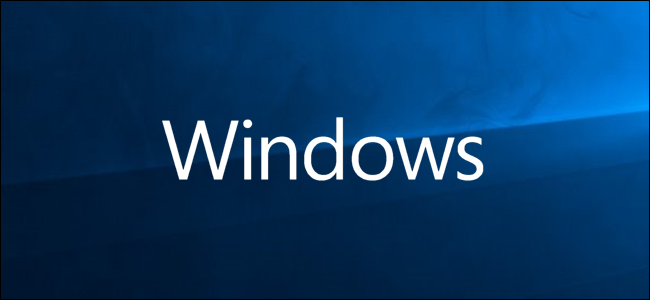
早在2017年,随着Windows 10秋季创建者的更新,Windows在关闭时处理打开应用的方式发生了变化。在正常关机期间,Windows会尝试为打开的应用程序添加“书签”,然后在您重新启动PC时重新打开它们。有一些方法可以关闭Windows来阻止这种情况发生。
如何阻止Windows在启动时重新打开上次打开的应用程序
在秋季创建者更新之前,关闭你的电脑就像往常一样:Windows关闭了所有打开的应用程序,在启动系统备份后,你必须重新打开它们。更新后,Windows会尝试记住打开的应用程序,并在您启动Windows时再次启动它们。
虽然这听起来确实像是实现整个用户体验的无缝方式,但如果你打开了一些资源密集型的应用程序,比如Photoshop或3D渲染软件,它们会优先重新启动,然后才能开始打开其他应用程序,这可能会导致延迟。如果你愿意,这些是你可以绕过这一功能的一些方法,所有这些方法都涉及到以略有不同的方式关闭Windows。
相关:为什么重启计算机可以解决这么多问题?
关闭时按住Shift键
您可以在单击“关机”命令时按住键盘上的Shift键来执行旧式关机。这可以通过开始菜单、登录屏幕上的电源选项或按Ctrl+Alt+Delete后的安全屏幕来实现。
在“开始”菜单上,首先单击电源按钮。然后,在按住Shift的同时单击“关机”命令。

所有应用程序都将强制关闭,Windows将立即关闭。
使用经典关机对话框
“关闭Windows”对话框从Windows早期就开始出现了。要使用它,您需要在桌面上。您可以通过点击Windows+D或单击任务栏右侧的“显示桌面”按钮快速到达桌面。

接下来,按Alt+F4打开对话框窗口。从下拉菜单中选择“关机”,然后单击“确定”。
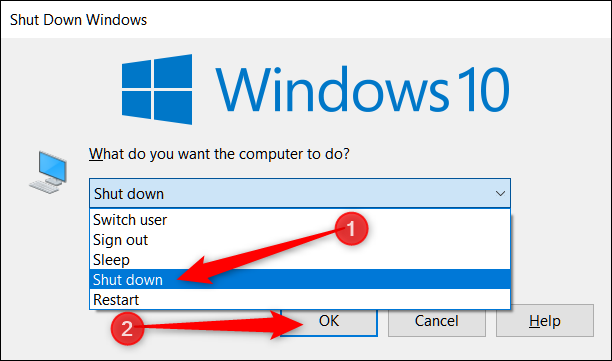
Windows将强制关闭所有应用程序并关闭您的计算机。
通过命令提示符使用Shutdown.exe
还有一个执行完全关机的命令提示符命令。您可以在命令提示符或PowerShell中键入命令,但使用该命令创建快捷方式更好。然后,您可以随时双击快捷方式来关闭窗口。以下是您将使用的命令:
shutdown /s /f /t 0在此命令中,/s开关发出关闭命令,/f开关强制正在运行的应用程序在没有警告的情况下关闭,/t开关设置超时时间段(尾随的零将超时时间设置为0秒)。
以下是该命令在命令提示符下的外观:
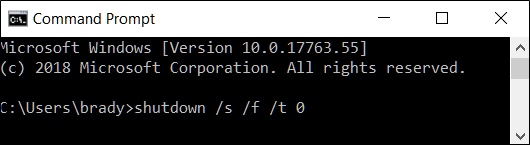
如果要在快捷方式中使用该命令,请将其插入到创建快捷方式向导的位置字段中。
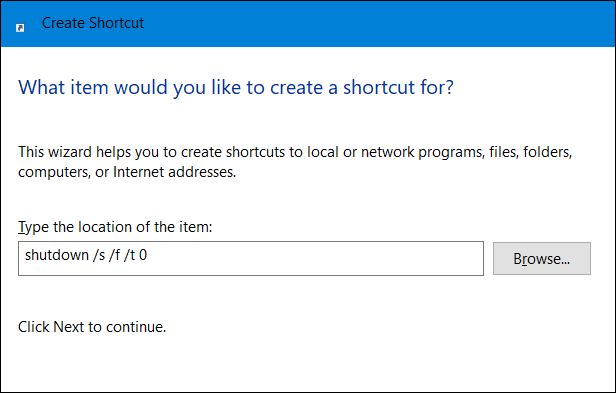
就这样。这些是防止Windows重新打开您选择关闭时打开的所有最后应用程序的最佳方法。另一个没有提到的选择是手动关闭任务栏中的所有窗口和应用程序,但没有人有时间这么做。
相关:关机并不能完全关闭Windows 10(但重启可以)